תקן את כל הבעיות של iOS כמו מסך שבור, בעיה תקועה וכו' מבלי לאבד נתונים.
המדריך האולטימטיבי: מה וכיצד ליצור מדבקת תמונה חיה ב-iOS 18/26
גרסת iOS 17/18/26 מציעה שפע של תכונות מרגשות, אחת מהן היא מדבקת התמונות החיות של iOS 17/18/26! מדבקה זו מביאה הרבה יותר בידור לשיחה הרגילה שלכם באפליקציית ההודעות מאשר מדבקות רגילות. עכשיו, אתם בטח רוצים לדעת עוד על התכונה החדשה הזו ב-iOS 17/18/26. לאחר מכן, המשיכו לקרוא את הפוסט הזה, שכן הוא כולל מידע קצר על המדבקה החיה של iOS 17 ודרכים ליצור מדבקה מהתמונות החיות שלכם. גלו אותן עכשיו!
רשימת מדריכים
מהי פונקציית מדבקות התמונות החיות ב-iOS 17/18/26? איך ליצור מדבקות תמונות חיות ב-iOS 17/18/26 [אייפון 17] שאלות נפוצות לגבי התכונה החדשה ב-iOS 17/18/26 - מדבקות תמונה חיהמהי פונקציית מדבקות התמונות החיות ב-iOS 17/18/26?
לפני שנתעמק בדרכים הפשוטות ליצירת מדבקות תמונה חיה ב-iOS 17/18/26, כדאי שתבחנו תחילה מהי גרסת iOS 17/18/26 הזו. לכן, תכונת מדבקות התמונה החיה מאפשרת לכם להרים באמצעות נגיעה ממושכת נושא ספציפי בתמונה חיה, ולאחר מכן להפוך אותו למדבקה מונפשת. תהליך "הרמת נושא" הספציפי הזה כבר זמין ב-iOS 16. עם זאת, יש אנשים שמוצאים אותו משעמם מיד לאחר שהם מרימים וחותכים תמונה מכיוון שהוא לא עושה כלום מלבד תמונה חתוכה. אבל עם כניסת iOS 17, אפל מספקת לכם את היכולת להמיר אותו למדבקה מונפשת. את המדבקות המונפשות שיצרתם מהתמונות החיות שלכם ניתן לשלוח לשיחות שונות.
רשימת דגמי אייפון התומכים בפונקציית מדבקות תמונה חיה של iOS 17/18/26
כעת, לאחר שיש לך מושג קצר על תכונת iOS 17 Live Photo Sticker, עליך גם לדעת אילו דגמי אייפון תומכים בתכונה או בפונקציה שהוזכרו. כן, קראת נכון. ישנם דגמי אייפון ספציפיים שאפל מאפשרת לתמוך ב-Live Photo Sticker. אילו דגמים תומכים בתכונה? הנה רשימה בשבילך.
- אייפון אייר, אייפון 17 פרו מקס/17 פרו/17, אייפון 16, פלוס, פרו ופרו מקס.
- אייפון 14, פלוס, פרו ופרו מקס.
- אייפון 13, מיני, פרו ופרו מקס.
- אייפון 12, מיני, פרו ופרו מקס.
- iPhone 11, Pro ו-Pro Max.
- iPhone XR, XS ו-XR Max.
- אייפון SE (דור שני ודור שלישי).
איך ליצור מדבקות תמונות חיות ב-iOS 17/18/26 [אייפון 17]
זהו! זוהי מבוא פשוט לתכונת מדבקות התמונות החיות של iOS 17/18/26 ואילו דגמי אייפון תומכים בה. נעבור לחלק הכי מרגש בפוסט הזה: איך ליצור מדבקות תמונות חיות ב-iOS 17/18/26 באייפון 17! אז, בלי עיכובים נוספים, התחילו לחקור את שתי הדרכים הפשוטות המוצגות בפוסט הזה למטה!
1. צור מדבקה חיה ל-iOS 17/18/26 באפליקציית ההודעות
הדרך הראשונה ליצור מדבקת תמונה חיה היא באמצעות הודעות אפליקציה באייפון שלך. כדי לעשות זאת, הנה שלב פשוט שאתה יכול לבצע:
שלב 1גש ל"שיחה" באפליקציית ההודעות שלך, הקש על כפתור "הוסף" בפינה השמאלית של שדה טקסט הקלט, ובחר באפשרות "מדבקות".
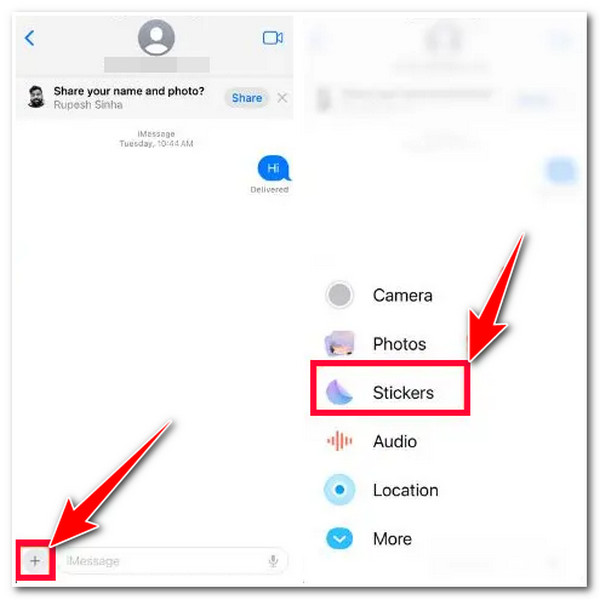
שלב 2לאחר מכן, הקש על כפתור "הוסף מדבקה" ובחר את התמונה שברצונך להמיר למדבקה חיה. לאחר מכן, הקש על כפתור "הוסף מדבקה" בפינה השמאלית התחתונה כדי להוסיף אותה אוטומטית לרשימת המדבקות שלך.
שלב 3אתה יכול גם להוסיף לו אפקטים על ידי לחיצה ארוכה על "המדבקה שנוספה בעבר", הקשה על כפתור "הוסף אפקט", בחירת אפקט מהרשימה למטה והקשה על כפתור "בוצע" כדי לשמור אותו.
2. צור מדבקת תמונה חיה ל-iOS 17/18/26 באפליקציית התמונות
מלבד אפליקציית ההודעות, אתה יכול גם ליצור מדבקת תמונה חיה באפליקציית התמונות של האייפון שלך. איך לעשות זאת? להלן השלבים שאתה צריך ללכת אחריהם:
שלב 1פתחו את אפליקציית התמונות שלכם וגשו לתמונה שברצונכם להמיר למדבקה חיה. לאחר מכן, הקש והחזק נושא מסוים בתמונה; בתפריט המוקפץ, הקש על הלחצן "הוסף מדבקה".
שלב 2לאחר מכן, התמונה תומר למדבקה ותתווסף לרשימת המדבקות שלך. אם ברצונך להוסיף אפקטים, עליך לגשת וללחוץ לחיצה ארוכה על המדבקה החדשה שנוצרה ונוספה. לאחר מכן, הקש על האפשרות "אפקט", בחר "אפקט" שאתה רוצה, והקש על כפתור "סיום".
לא אוהבים את מדבקות התמונות החיות של iOS 17/18/26? שדרגו לאחור ל-iOS 16 עכשיו.
הנה לכם! אלו שתי הדרכים ליצור מדבקת Live Photo ל-iOS 17/18/26! לאחרונה, היו הרבה דיווחים שליליים על iOS 17/18/26. אחד מהם הוא בעיית Live Photo שאינה פועלת ודיווחים על בעיות הקשורות ל-iOS 17. כעת, אם אינכם רוצים יותר את מדבקות iOS 17 ו-Live Photo מסיבות אלה, תוכלו להשתמש ב- 4Easysoft iOS System Recovery כלי לשדרוג לאחור של גרסת iOS! כלי זה יכול לשדרג ביעילות את גרסת iOS 17 של האייפון שלך על ידי הורדת קושחה עם גרסה נמוכה יותר, כגון iOS 16. תהליך זה יכול גם לתקן בעיות שונות באייפון שלך ולהפוך את המכשיר שלך למערכת חדשה מושלמת. אתה יכול לעשות את כל אלה בכמה קליקים בלבד! אז התחל לשדרג לאחור את האייפון שלך עכשיו!

הורד קושחה כדי לשדרג ולשדרג לאחור את גרסת ה-iOS של האייפון שלך.
שני מצבי תיקון שונים לתיקון בעיות iOS 17/18/26 ומדבקות Live Photo שלכם.
תקן מעל 50 בעיות במערכת iOS, כולל באגים ב-iOS 17/18/26 ובעיות עם מדבקות Live Photo.
תמיכה בכל דגמי וגרסאות האייפון, כולל האייפון 17 העדכני ביותר עם iOS 17.
100% Secure
100% Secure
כיצד לשדרג לאחור את גרסת iOS 17 של אייפון ל-iOS 16 כדי להסיר את מדבקת ה-Live Photo מ-iOS 17/18/26 באמצעות 4Easysoft iOS System Recovery:
שלב 1הורד והתקן את 4Easysoft iOS System Recovery כלי במחשב שלך. לאחר מכן, הפעל את הכלי, קשר את האייפון שלך למחשב באמצעות כבל USB, ולחץ על כפתור "התחל" בממשק הכלי.

שלב 2לאחר מכן, כל המידע על האייפון שלך יוצג בתצוגה המקדימה של הכלי. לחץ על כפתור "תקן" כדי לבצע תיקונים נוספים ולהמשיך לשלב הבא.

שלב 3לאחר מכן, קרא את שני היכולות של המצבים הכתובים בממשק הכלי. לאחר מכן, בחר את המצב המתאים להעדפותיך ולחץ על כפתור "אשר".

שלב 4בחר את הקטגוריה, הסוג והדגם המתאימים של האייפון שלך. לאחר מכן, בחר את הקושחה עם גרסת iOS 16 כדי לשדרג לאחור את המכשיר שלך ולחץ על כפתור "הורד". לאחר מכן, לחץ על כפתור "הבא" כדי להתחיל בתהליך השדרוג לאחור של המכשיר שלך.

שאלות נפוצות לגבי התכונה החדשה ב-iOS 17/18/26 - מדבקות תמונה חיה
-
האם אוכל לשלוח את מדבקות התמונות החיות באפליקציית Facebook Messenger?
כן, אתה יכול! אתה יכול לשלוח את מדבקות התמונות החיות שנוצרו באופן אישי ב-Facebook Messenger. הפלטפורמה מאפשרת לך לשלוח את המדבקות המונפשות שלך מתמונות חיות.
-
האם ניתן לשתף את מדבקת ה-Live Photo של iOS 17/18/26 במייל?
כן, כן. אפל שיפרה את יכולת ההצמדה של מדבקות התמונות החיות. הם משלבים את המגירה המכילה את כל המדבקות המונפשות שלך במקלדות שלך. בדרך זו, תוכל לגשת למדבקות המונפשות במקלדת שלך בעת כתיבת אימייל.
-
האם ניתן להכניס את מדבקת ה-Live Photo של iOS 17/18/26 לקובץ PDF?
כן, אתה יכול להוסיף אותו למסמך ולשמור אותו כקובץ PDF! אתה יכול להשתמש בהם כייצוג גרפי של נושא ספציפי או כדי להוסיף עיצוב משעשע ל-PDF שלך.
סיכום
זהו! זהו ההסבר המקיף על מהי מדבקת התמונות החיות של iOS 17/18/26 ודרכים מעשיות ליצור אחת כזו! בעזרת מידע זה, כעת תוכלו לייצר המון מדבקות מונפשות מהתמונות החיות שלכם ולשלב אותן בשיחות שלכם! אם יש לכם בעיה עם iOS 17/18/26 ותכונת מדבקות התמונות החיות שלו, תוכלו להשתמש ב... 4Easysoft iOS System Recovery כלי להסיר אותם ולשדרג לאחור את האייפון שלך! בקר באתר הרשמי של הכלי הזה כדי לגלות עוד מהתכונות החזקות שלו. בקר בו היום!
100% Secure
100% Secure


